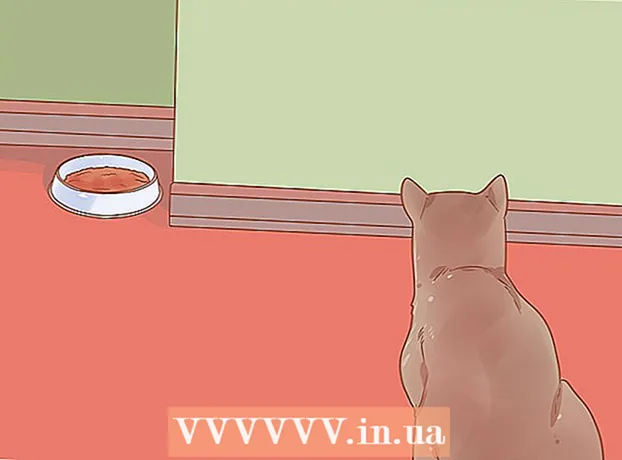Autor:
Bobbie Johnson
Fecha De Creación:
1 Abril 2021
Fecha De Actualización:
1 Mes De Julio 2024
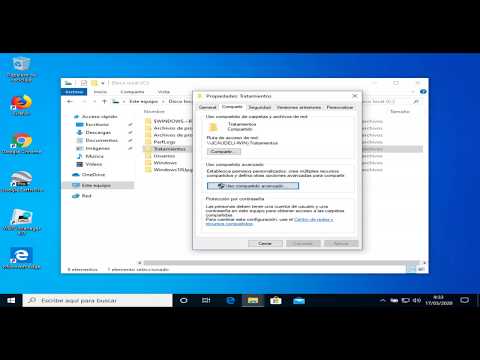
Contenido
- Pasos
- Método 1 de 3: uso del Explorador de archivos
- Método 2 de 3: Uso de la utilidad de administración de equipos
- Método 3 de 3: usando la línea de comando
En este artículo, le mostraremos cómo ver la lista de carpetas compartidas en Windows.
Pasos
Método 1 de 3: uso del Explorador de archivos
 1 Haga clic derecho en el menú Inicio
1 Haga clic derecho en el menú Inicio  . Está en la esquina inferior izquierda.
. Está en la esquina inferior izquierda.  2 Haga clic en Conductor.
2 Haga clic en Conductor. 3 Desplácese hacia abajo por el contenido del panel izquierdo y haga clic en Red. Se mostrará una lista de computadoras que están conectadas a la red.
3 Desplácese hacia abajo por el contenido del panel izquierdo y haga clic en Red. Se mostrará una lista de computadoras que están conectadas a la red.  4 Haga doble clic en la computadora en la que desea ver las carpetas compartidas. Se mostrará una lista de carpetas compartidas en la computadora seleccionada.
4 Haga doble clic en la computadora en la que desea ver las carpetas compartidas. Se mostrará una lista de carpetas compartidas en la computadora seleccionada.
Método 2 de 3: Uso de la utilidad de administración de equipos
 1 Haga clic en ⊞ Gana+S. Se abrirá la barra de búsqueda de Windows.
1 Haga clic en ⊞ Gana+S. Se abrirá la barra de búsqueda de Windows.  2 Ingresar control informático. Aparece una lista de resultados de búsqueda.
2 Ingresar control informático. Aparece una lista de resultados de búsqueda.  3 Haga clic en Gestión informática.
3 Haga clic en Gestión informática. 4 Haga doble clic en Carpetas compartidas. Encontrarás esta opción en la columna de la izquierda. Se abrirá una lista de subcarpetas.
4 Haga doble clic en Carpetas compartidas. Encontrarás esta opción en la columna de la izquierda. Se abrirá una lista de subcarpetas.  5 Haga clic en Recursos compartidos. Se mostrará una lista de carpetas compartidas.
5 Haga clic en Recursos compartidos. Se mostrará una lista de carpetas compartidas.
Método 3 de 3: usando la línea de comando
 1 Haga clic derecho en el menú Inicio
1 Haga clic derecho en el menú Inicio  . Está en la esquina inferior izquierda.
. Está en la esquina inferior izquierda.  2 Haga clic en Línea de comando. Se abrirá una ventana de símbolo del sistema.
2 Haga clic en Línea de comando. Se abrirá una ventana de símbolo del sistema.  3 Ingresar cuota neta. Para hacer esto, haga clic dentro de la ventana del símbolo del sistema y luego ingrese el comando especificado.
3 Ingresar cuota neta. Para hacer esto, haga clic dentro de la ventana del símbolo del sistema y luego ingrese el comando especificado.  4 Haga clic en ↵ Entrar. Se mostrará una lista de carpetas compartidas.
4 Haga clic en ↵ Entrar. Se mostrará una lista de carpetas compartidas.